Anuncio
El poder de un buen gráfico es innegable.
Tomar conceptos numéricos y mostrarlos en una representación visual comprensible y fácil de digerir puede ser la diferencia entre alguien que capta su idea y alguien que capta el teléfono. Para llamar a seguridad. Porque tu gran lanzamiento apestaba. Sus inversores potenciales no se involucraron con lo que estaban hablando, y les diré qué: deberían haber usado un gráfico.
Los gráficos y cuadros tampoco tienen que ser todas campanas y silbatos. ¿Recuerdas los gráficos que hiciste en Excel cuando tenías nueve años? Exactamente. Comic Sans verde lima no es el camino a seguir. Pero podemos corregirlo, aquí y ahora.
Estoy usando datos del gobierno del Reino Unido disponibles gratuitamente. Por supuesto, si tiene sus propios datos, no dude en usarlos.
El esquema de uso de gráficos rápidos
Uno de los mayores delitos contra cualquier tabla o gráfico es su uso indebido. Aquí hay un resumen rápido y alegre de qué usar y cuándo:
- Utilizar una Gráfico de linea para mostrar y enfatizar tendencias en datos a lo largo del tiempo
- Utilizar una gráfico de barras o Gráfico circular para comparar categorías, aunque este último generalmente compara partes de un todo
- Usar un tabla de área para resaltar el cambio de valores a lo largo del tiempo
- Utilizar una gráfico de dispersión para trazar múltiples puntos de datos
Estos cubren los gráficos principales que puede encontrar, e igualmente, los gráficos que es más probable que use. Hay otros tipos de gráficos: burbuja, minigráfico, viñeta y más, pero nos centraremos en el formateo Cómo hacer que sus gráficos y tablas se vean más profesionales¿Cansado de que sus tablas de datos y gráficos parezcan hechos por un estudiante de secundaria? Aquí se explica cómo hacer que se vean más profesionales. Lee mas estas.
Dar formato a un gráfico lineal
Esta tabla nos muestra el cambio de población del Reino Unido de 1951 a 2011, y una mirada previa nos muestra que sí, la población de hecho ha crecido ¿La base de datos de los muertos pone su vida y salud en contexto?¿Piensas profundamente en tu vida? Un nuevo interactivo le ayuda a examinar esto en algún contexto con la "Base de datos de los muertos". Explore datos interesantes encontrados en los registros oficiales de defunción de los EE. UU. Lee mas a lo largo de los últimos 60 años. Pero tenemos algunas variables para mirar, y es más fácil de visualizar Visualice al instante datos e información con las tablas de Google FusionYa sea que esté elaborando un informe para el trabajo o simplemente desee representar la información en su blog de forma gráfica, Google Fusion Tables puede ayudarlo. Google Fusion es en realidad una función integrada en ... Lee mas La masa de números usando una gráfica. Uno de los mejores gráficos para mostrar tendencias a lo largo del tiempo es el Gráfico de linea, permitiéndonos mostrar un rango de puntos de datos Cómo crear un gráfico a partir de archivos de datos sin procesar en cualquier producto de Office¿No sería bueno tener la capacidad de abrir una hoja de cálculo de Excel o un documento de Word, y sin tener que hacer nada, los datos se leen directamente de un texto ... Lee mas y categorías específicas.
He resaltado las dos primeras columnas.
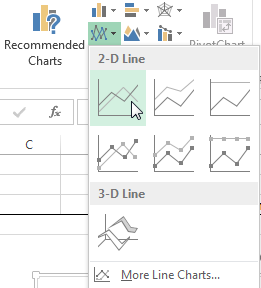
Ahora, dirígete a la Insertar pestaña y seleccione Insertar gráfico de líneas - es la pequeña caja con líneas trazadas. Ahora debería tener un nuevo y sencillo gráfico simple. Desde aquí tiene dos opciones: usar los estilos incorporados de Excel, de diferente calidad, o personalizar el gráfico usted mismo.
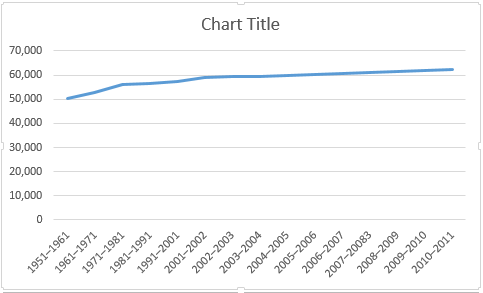
Estilos de gráfico
Estilos de gráfico se puede acceder a la derecha del área del gráfico, como se ilustra a continuación. Puede elegir entre varios estilos, así como colores. Nuestro gráfico actualmente solo presenta un conjunto de datos, por lo que la elección del color tendrá poco efecto, pero como se agregan más, los colores ayudarán a su audiencia potencial a discernir entre diferentes conjuntos de información.

Formato de eje
Tenga en cuenta el espacio vacío debajo de nuestra línea? Es un espacio que podríamos estar aprovechando mejor. Haga clic en el eje vertical. Se abrirá el Eje de formato ventana. Aquí podemos cambiar el límites, unidades, marcas de graduación, etiquetas, y más. Podemos ver los límites de nuestro rango de datos de alrededor de 50,000 a poco más de 62,000, lo que significa que podemos elevar el límite mínimo de 0.0 a 50000.
¿Ves el efecto inmediato que esto tiene en el gráfico? El aumento de la población ahora es pronunciado, mientras que antes podría considerarse un incremento suave.
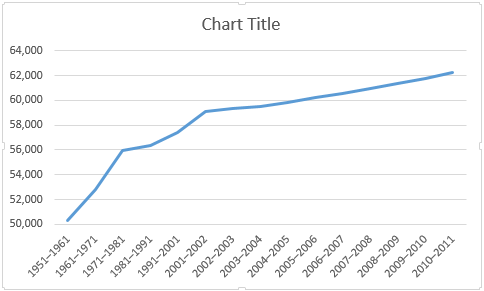
También deberíamos darle un título a nuestro eje. presione el más símbolo a la derecha del gráfico, luego Títulos del Eje, seguido por Horizontal primario y Vertical primaria. Ahora puede editar cada título para que coincida con su gráfico. He usado Población para mi vertical, y Período para mi horizontal También voy a aumentar la fuente en un punto y poner los títulos en negrita para que el público pueda leerlos.
Agregar un eje secundario
Ahora, nos gustaría agregar series de datos adicionales a nuestro gráfico, pero simplemente expandir el rango de selección de datos no funcionará. ¿Por qué? Los valores en la primera columna están en decenas de miles. Sin embargo, los valores en las siguientes columnas están solo en los cientos y en puntos de un solo dígito. Nuestro rango actual de eje vertical no puede acomodar los valores más bajos, por lo que agregaremos un eje secundario.
En primer lugar, ampliaré el rango de selección de datos para abarcar Nacimientos en vivo y Muertes. A continuación, haga clic con el botón derecho en el área del gráfico y seleccione Cambiar tipo de gráfico. Seleccione Combo de la columna de la izquierda. ¡Todo debería quedar claro ahora! Ahora puedo seleccionar el tipo de gráfico y el eje para cada serie de datos. Voy a usar Gráfico de lineay agregue las dos series de datos finales a eje secundario, según la imagen de abajo:

Y el cuadro en sí:

Ahora que hemos trazado nuestra nueva serie de datos, necesitaremos un leyenda. En algunos casos, una leyenda es innecesaria, pero cuando tiene líneas que se cruzan, usando dos ejes, vale la pena darle a su audiencia la oportunidad de comprender sus datos. Encienda la leyenda presionando el más símbolo a la derecha del gráfico, luego leyenda. Si presiona la flecha pequeña, podrá seleccionar la ubicación de la leyenda. En este caso, la leyenda debe colocarse en el fondo de la tabla.
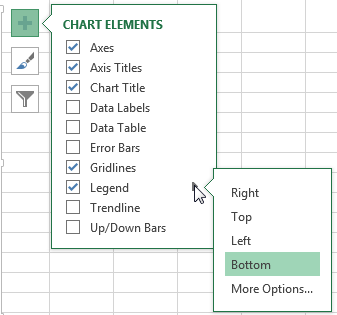
Para cambiar los títulos de las leyendas, haga clic con el botón derecho en el área del gráfico y haga clic en Seleccionar datos. En la columna de la izquierda de la nueva ventana, debe detectar sus series de datos sin nombre. Seleccione el primero y presione Editar. Ahora puede ingresar su nombre preferido para la serie de datos.
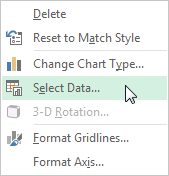
Cuando estés listo, presiona Okayy tu leyenda debería actualizar automáticamente Cómo crear gráficos de Microsoft Excel de actualización automática en 3 sencillos pasosLos gráficos de Excel que se actualizan automáticamente ahorran mucho tiempo. Siga estos pasos para agregar nuevos datos y verlos aparecer automáticamente en un gráfico. Lee mas .

Ahora, continúe y agregue un título al segundo eje usando el mismo método que exploramos anteriormente. Nuevamente, haría que la fuente fuera un punto más grande y que el título fuera en negrita.
Nuestra serie de datos recientemente introducida se ve un poco plana. En los datos sin procesar, podemos ver un par de variaciones importantes tanto en nacimientos como en muertes, así que asegurémonos de que el gráfico refleje eso. Como hicimos con la primera serie de datos, ajustaremos las opciones del eje secundario. Haga clic en el eje secundario. Voy a ajustar el límites mínimos a 400, y el menorunidad a 100.
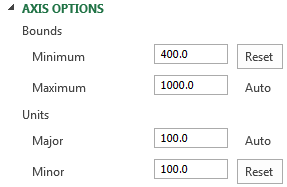
Márgenes y Títulos
A continuación, tenemos algunos márgenes grandes en cada extremo de nuestro gráfico, y eso no funcionará. Haga doble clic en el eje horizontal - Período - y cambiar el Posición del eje desde Entre marcas a En las marcas de graduación. Nuestras líneas ahora llenarán toda el área del gráfico, en lugar de negar el paso del tiempo.
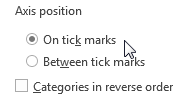
Finalmente, elija un título descriptivo y ágil, y no tenga miedo de usar un subtítulo para transmitir exactamente lo que muestra su gráfico. He ido por Cambio de población del Reino Unido 1951-2011; Reino Unido Cambio de población en miles. Bien, entonces tal vez no sea ese rápido, pero mi audiencia sabrá exactamente lo que están mirando y qué valores están expresando los números.
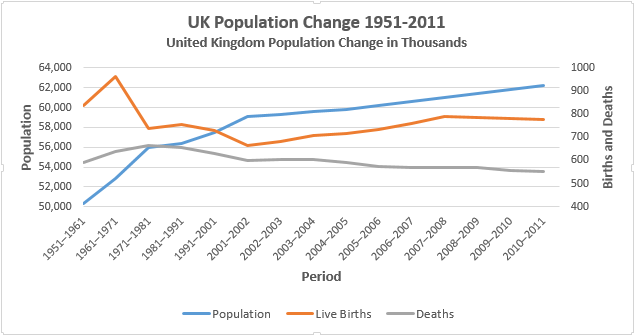
Formatear un gráfico de barras
Ese era un gráfico de líneas, bueno para enfatizar las tendencias a lo largo del tiempo. Ahora veremos el gráfico de barras. Esta vez, usando la misma tabla, vamos a ver el Nacimientos vivos, muertes, cambio natural neto, y el Cambio general.
Comience seleccionando cada una de las columnas mencionadas anteriormente y dirigiéndose a Insertar> Barra agrupada.
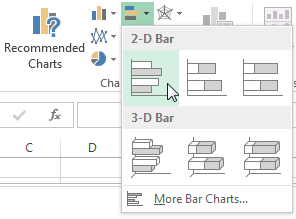
¿Al revés?
Notarás de inmediato que tu gráfico está al revés. Es decir, Excel ha invertido la organización de sus categorías de gráficos. Mi tabla comienza con 2010-2011y termina con 1951-1961. Esto no funcionará, ya que la mayoría de las personas leerán lógicamente el gráfico de arriba a abajo. Haga doble clic en el eje vertical (o prensa Ctrl + 1 cuando se selecciona el eje) para mostrar las Opciones del eje. Localizar y seleccionar Categorías en orden inverso.
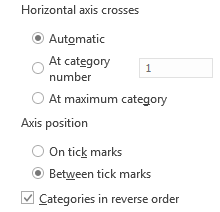
Ahora verá que su eje horizontal ha saltado a la parte superior de su gráfico. En el mismo panel Opciones de eje, seleccione En la categoría máxima.
Formato de eje y área de gráfico
Haga doble clic en el eje horizontal para abrir las Opciones del eje. Nuestros datos no contienen un valor superior a 1000, así que reduzca el Límite máximo a 1000. Ahora tiene dos opciones: mantener el Unidad mayor como 200, que es bastante adecuado para nuestro gráfico, o reducirlo a 100, que también funciona. Voy con 100 ya que tenemos una serie de series de datos con valores similares entre las dos unidades potenciales. Esto hará que sea más fácil discernir entre los valores similares.
Nuestros barrotes también son bastante delgados. Haga que se destaquen haciendo clic en una de las series de datos y, en el Opciones de serie barra lateral reducir el Anchura de rendija al 125%, agregando algo de peso visual a nuestros datos.

Título y leyenda
Como nuestra tabla contiene más de una forma de datos, Excel ha proporcionado amablemente una leyenda que detalla cada serie de datos. Aumente el tamaño de fuente de la leyenda en un punto.
Dele a su gráfico de barras un título descriptivo y ágil. Si su gráfico es parte de una serie, asegúrese de que el título refleje el resto de sus datos. En este caso, voy a usar el mismo título que nuestro gráfico de líneas: Cambio de población del Reino Unido 1951-2011 - pero le daremos un subtítulo contextual: Promedios anuales: nacimientos vivos, defunciones y cambio general.
Estilos de gráfico
Nuestro gráfico ahora está formateado, y si fuera a mostrarlo a una audiencia, ellos entenderían los datos. Pero no hemos analizado los estilos integrados de Excel. Algunos son un poco inútiles, sus colores y formato general son la antítesis de utilidad, mientras que otros son sorprendentemente útiles.

También podemos elegir entre una gama de esquemas de color.
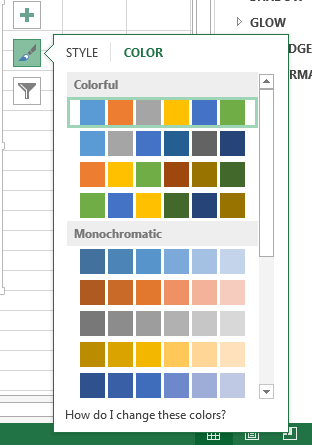
A la derecha del gráfico hay un Cepillo de pintura icono, ubicado debajo del más símbolo. Dependiendo de su audiencia, avance por los estilos preestablecidos y considere si esto tendría el impacto que necesita y si el estilo permite que sus datos hablen. Considere también los colores preestablecidos. He cambiado mi gráfico del estándar azul, amarillo, naranja, gris asunto de un conjunto de colores que ejemplifica las diferencias entre los nacimientos vivos, las muertes y el cambio natural neto.
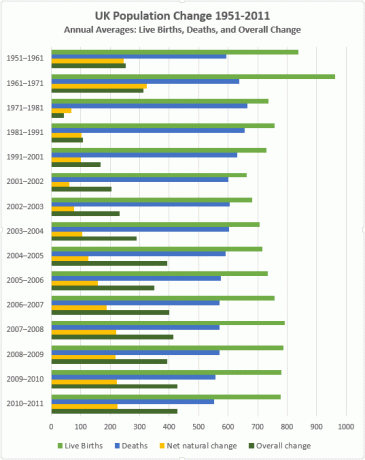
TL; DR
Si solo desea los detalles jugosos de cómo borrar su gráfico y Involucre a su audiencia Cree diagramas y gráficos profesionales con estas 6 herramientas gratuitasLos diagramas y gráficos no son únicamente el dominio de los trabajadores de oficina y las personas en el mundo de los negocios. Estas seis herramientas gratuitas en línea le brindan el poder de la visualización instantánea. Lee mas Estos son algunos de los puntos vitales:
- Recoger El gráfico correcto. Use la herramienta adecuada para el trabajo.
- Ordenar tu información; no deje que Excel decida dónde aparecerán sus datos.
- Ajustar tu eje Mantenga limpios sus formatos de números y títulos de categoría.
- Cheque tus márgenes Esos gráficos de líneas será comenzar en el medio de la nada.
- Eliminar estilo innecesario Deja que los datos hablen.
- Recoger tus colores Hacerte una tabla fácil de entender.
- Formato tu leyenda Si no lo necesita, deséchelo.
- Escoger tu título. Mantenlo ágil. Dile a tu audiencia exactamente lo que están viendo.
Si bien no es el diseño general de los gráficos, revisar esta lista de verificación rápida puede ayudarlo a mejorar sus datos y hacer su gráfico más fácil de leer para todos Cómo visualizar su análisis de datos con las herramientas eléctricas de ExcelExcel lo está matando con sus características avanzadas de gestión de datos. Una vez que haya usado una de las nuevas herramientas, las querrá todas. ¡Conviértete en un maestro de tu análisis de datos con herramientas eléctricas! Lee mas .
Experimentos de carta
Le hemos mostrado una buena variedad de gráficos de Excel y le hemos dado algunos consejos sobre cuándo implementarlos. Si todavía no está seguro del poder de los gráficos, considera este experimento reciente donde a los individuos se les presentó información clara y objetiva que contradecía su visión del mundo, pero los datos se mostraron en un formato más convincente. Los investigadores probaron tres estrategias:
- Presentar un párrafo de texto que resume la evidencia objetiva
- Presentando la evidencia en una tabla
- Desarrollar la autoestima de los sujetos para que se sientan menos amenazados.
¿El método más efectivo de transmisión de datos? Gráficos simples y limpios, que muestran información en un idioma fácil de entender.
Entonces, la próxima vez que busque una mejor manera de llegar a su audiencia, considere un gráfico. Hemos mirado cómo hacer diagramas de caja y bigotes si necesitas algo de inspiración
Y si desea seguir con un gráfico, pero usa Google en su lugar, aquí está cómo crear gráficos en diapositivas de Google Cómo crear un gráfico sorprendente en las diapositivas de GoogleGoogle Slides es un sorprendente software de presentación gratuito. Una de las cosas que puede crear con Google Slides es un gráfico o cuadro. Lee mas .
Gavin es escritor sénior de MUO. También es editor y gerente de SEO del sitio hermano de MakeUseOf, centrado en el cifrado, Blocks Decoded. Tiene una Licenciatura en Escritura Contemporánea (Hons) con Prácticas de Arte Digital saqueadas de las colinas de Devon, así como más de una década de experiencia profesional en escritura. Le gustan las grandes cantidades de té.